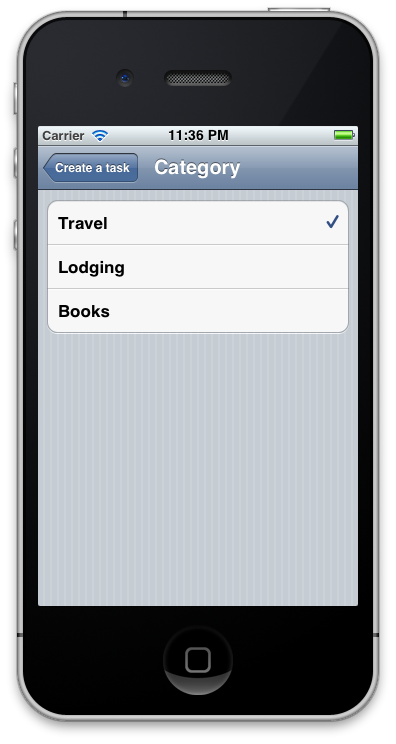使用反射 API 创建 Xamarin.iOS 应用程序
MT.D 反射 API 允许通过由 MT.D 用来自动创建屏幕的属性来修饰类。 反射 API 提供这些类与屏幕上显示的内容之间的绑定。 尽管此 API 不提供元素 API 所提供的精细控制,但它通过基于类修饰自动生成元素层次结构来降低复杂性。
设置 MT.D
MT.D 与 Xamarin.iOS 一起分发。 若要使用它,请右键单击 Visual Studio 2017 或 Visual Studio for Mac 中 Xamarin.iOS 项目的“引用”节点,然后添加对“MonoTouch.Dialog-1”程序集的引用。 然后,根据需要在源代码中添加 using MonoTouch.Dialog 语句。
反射 API 入门
可通过以下方式轻松使用反射 API:
- 创建一个用 MT.D 属性修饰的类。
- 创建一个
BindingContext实例,并向其传递上述类的实例。 - 创建一个
DialogViewController,传递它BindingContext’sRootElement。
让我们通过一个示例来演示如何使用反射 API。 在此示例中,我们将生成一个简单的数据输入屏幕,如下所示:
创建具有 MT.D 属性的类
若要使用反射 API,首先需要一个用属性修饰的类。 MT.D 将在内部使用这些属性从元素 API 创建对象。 例如,考虑以下类定义:
public class Expense
{
[Section("Expense Entry")]
[Entry("Enter expense name")]
public string Name;
[Section("Expense Details")]
[Caption("Description")]
[Entry]
public string Details;
[Checkbox]
public bool IsApproved = true;
}
SectionAttribute 将导致创建 UITableView 的各个部分,并使用字符串参数填充该部分的标头。 声明一个部分后,它后面的每个字段都将包含在该部分中,直到声明另一个部分。
为字段创建的用户界面元素的类型取决于字段的类型和修饰它的 MT.D 属性。
例如,Name 字段是一个 string,用 EntryAttribute 进行修饰。 这会导致将一行添加到表中,该行包含文本输入字段和指定的标题。 同样,IsApproved 字段是一个带有 CheckboxAttribute 的 bool,导致在表单元格右侧添加一个包含复选框的表行。 在本例中,MT.D 使用字段名称(自动添加空格)来创建标题,因为属性中未指定该标题。
添加 BindingContext
若要使用 Expense 类,我们需要创建 BindingContext。 BindingContext 是一个类,它将绑定来自属性类的数据以创建元素的层次结构。 若要创建一个层次结构,我们只需实例化此类并将属性类的实例传递给构造函数。
例如,若要添加我们使用 Expense 类中的属性声明的 UI,请在 AppDelegate 的 FinishedLaunching 方法中包含以下代码:
var expense = new Expense ();
var bctx = new BindingContext (null, expense, "Create a task");
然后,只需将 BindingContext 添加到 DialogViewController 并将其设置为窗口的 RootViewController 即可创建 UI,如下所示:
UIWindow window;
public override bool FinishedLaunching (UIApplication app, NSDictionary options)
{
window = new UIWindow (UIScreen.MainScreen.Bounds);
var expense = new Expense ();
var bctx = new BindingContext (null, expense, "Create a task");
var dvc = new DialogViewController (bctx.Root);
window.RootViewController = dvc;
window.MakeKeyAndVisible ();
return true;
}
现在,运行应用程序会显示上面所示的屏幕。
添加 UINavigationController
但请注意,我们传递给 BindingContext 的标题“创建任务”并未显示。 这是因为 DialogViewController 不是 UINavigatonController 的一部分。 让我们更改代码以添加 UINavigationController 作为窗口的 RootViewController,,并将 DialogViewController 添加为 UINavigationController 的根,如下所示:
nav = new UINavigationController(dvc);
window.RootViewController = nav;
现在,当我们运行应用程序时,该标题将显示在 UINavigationController’s 导航栏中,如以下屏幕截图所示:
通过包含 UINavigationController,我们现在可以利用需要导航的其他 MT.D 功能。 例如,我们可以向 Expense 类添加枚举来定义费用类别,MT.D 将自动创建一个选择屏幕。 为了进行演示,请修改 Expense 类以包含 ExpenseCategory 字段,如下所示:
public enum Category
{
Travel,
Lodging,
Books
}
public class Expense
{
…
[Caption("Category")]
public Category ExpenseCategory;
}
现在,运行应用程序会在该类别的表中生成一个新行,如下所示:
选择该行会导致应用程序导航到一个新屏幕,其中包含与枚举对应的行,如下所示:
总结
本文提供了反射 API 的演练。 我们演示了如何向类添加属性来控制显示的内容。 我们还讨论了如何使用 BindingContext 将数据从类绑定到创建的元素层次结构,以及如何将 MT.D 与 UINavigationController 配合使用。